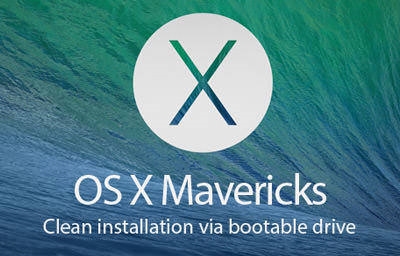Apple ID huwa l-iktar kont importanti li kull utent ta ’apparat Apple u prodotti oħra ta’ din il-kumpanija għandu. Hija responsabbli biex taħżen informazzjoni dwar ix-xiri, servizzi konnessi, karti tal-bank marbuta, apparat użat, eċċ. Minħabba l-importanza tagħha, trid tiftakar il-password għall-awtorizzazzjoni. Jekk insejtha, hemm opportunità biex twettaq ir-restawr tagħha.
Għażliet Irkupru Password
L-iktar pass loġiku jekk insejt il-password għall-kont Apple ID tiegħek huwa li twettaq il-proċedura ta 'rkupru, u tista' twettaqha kemm minn kompjuter kif ukoll minn smartphone jew apparat portabbli ieħor.
Metodu 1: tirrestawra l-ID tat-tuffieħ permezz tas-sit
- Segwi din il-link għall-paġna tal-URL tal-irkupru tal-password. L-ewwel għandek bżonn tidħol l-indirizz elettroniku tal-Apple ID tiegħek, speċifika l-karattri mill-immaġni hawn taħt, allura tista 'tikklikkja l-buttuna Kompli.
- Fit-tieqa li jmiss, l-oġġett jiġi kkontrollat awtomatikament "Irrid terġa 'tissettja l-password tiegħi". Ħalliha u mbagħad agħżel il-buttuna Kompli.
- Int ser ikollok żewġ għażliet biex terġa 'tissettja l-password tal-ID Apple tiegħek: billi tuża l-indirizz tal-email u l-mistoqsijiet tas-sigurtà. Fl-ewwel każ, se tintbagħat email lill-indirizz tal-email tiegħek, li għandek bżonn tiftaħ u segwi l-link mehmuż li terġa 'tpoġġi l-password. Fit-tieni, ser ikollok bżonn twieġeb żewġ mistoqsijiet ta 'sigurtà li speċifikat meta tirreġistra l-kont tiegħek. Fl-eżempju tagħna, aħna nimmarkaw it-tieni punt u nimxu 'l quddiem.
- Fuq talba tas-sistema, ser ikollok bżonn tindika d-data tat-twelid.
- Is-sistema għandha turi żewġ mistoqsijiet ta 'sigurtà fid-diskrezzjoni tagħha. It-tnejn iridu jiġu mwieġba b'mod korrett.
- Jekk l-involviment tiegħek fil-kont huwa kkonfermat f'wieħed mill-modi, inti tkun imħeġġeġ li tidħol il-password il-ġdida darbtejn, li fiha għandhom jittieħdu in konsiderazzjoni r-rekwiżiti li ġejjin:





- Il-password irid ikollha mill-inqas 8 karattri;
- Għandhom jintużaw ittri kbar u minuskoli kif ukoll numri u simboli;
- Il-passwords użati diġà fuq siti oħra m'għandhomx ikunu speċifikati;
- Il-password m'għandhiex tkun faċli biex tagħżel, pereżempju, tikkonsisti f'ismek u d-data tat-twelid.

Metodu 2: irkupru tal-password permezz ta 'apparat Apple
Jekk dħalt fl-ID Apple tiegħek fuq it-tagħmir tat-tuffieħ tiegħek, imma ma tiftakarx il-password minnha, pereżempju, biex tniżżel l-applikazzjoni fil-gadget, tista 'tiftaħ it-tieqa ta' rkupru tal-password kif ġej:
- Tniedi l-app App Store. Fit-tab "Kumpilazzjoni" jinżlu sa l-aħħar tal-paġna u kklikkja fuq l-oġġett "Apple ID: [your_mail_address]".
- Menu addizzjonali se jidher fuq l-iskrin, li fih għandek bżonn tikklikkja fuq il-buttuna "iForgot".
- L-iskrin se tibda Safarili tibda d-direzzjoni mill-ġdid lejn il-paġna tal-irkupru tal-password. Il-prinċipju tar-risettjar mill-ġdid tal-password aktar preċiż huwa l-istess kif deskritt fl-ewwel metodu.



Metodu 3: Via iTunes
Tista 'wkoll tmur għall-paġna ta' rkupru permezz tal-programm iTunesinstallat fil-kompjuter tiegħek.
- Tniedi iTunes. Fl-intestatura tal-programm, ikklikkja fuq it-tab "Kont". Jekk dħalt fil-kont tiegħek, ser ikollok bżonn terġa 'log out billi tikklikkja fuq il-buttuna korrispondenti.
- Ikklikkja mill-ġdid fuq it-tab "Kont" u din id-darba tagħżel Idħol.
- Tieqa ta 'awtorizzazzjoni tidher fuq l-iskrin, li fiha għandek bżonn tikklikkja fuq il-buttuna "Insejt l-ID tat-tuffieħ jew il-password tiegħek?".
- Il-browser default tiegħek se jniedi fuq l-iskrin, li se jibda jidderieġi l-paġna tal-irkupru tal-password. Il-proċedura li ġejja hija deskritta fl-ewwel metodu.




Jekk għandek aċċess għall-kont tal-posta tiegħek jew taf eżattament it-tweġibiet għal mistoqsijiet ta 'sigurtà, allura ma jkollokx diffikultajiet bl-irkupru tal-password.